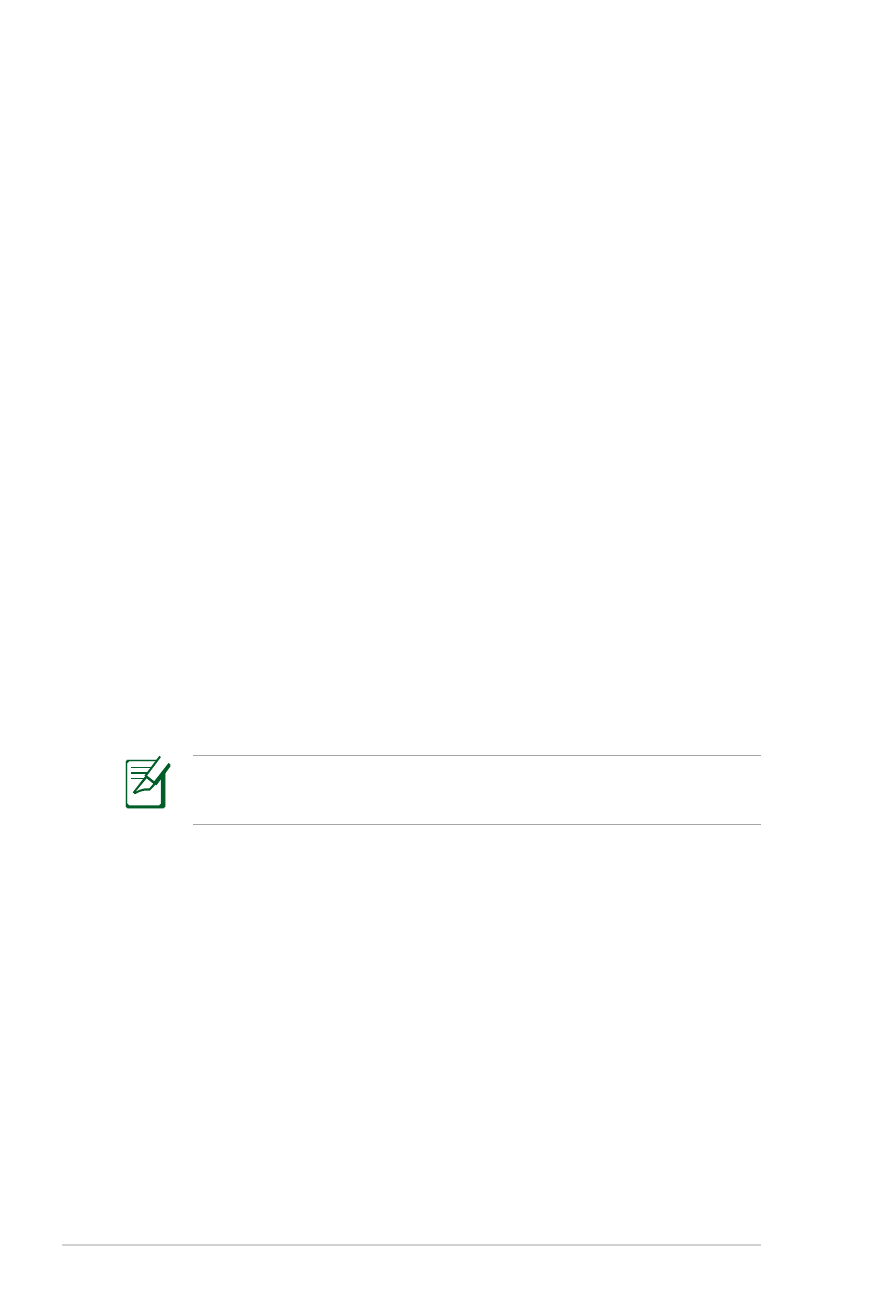
Problemas comunes y soluciones
Problema de hardware - Disco óptico
La unidad de discos ópticos no puede leer ni escribir discos.
1. Actualice el BIOS a la versión más reciente e inténtelo de nuevo.
2. Si la actualización del BIOS no resuelve el problema, pruebe con
discos de mayor calidad e inténtelo de nuevo.
3. Si el problema sigue sin resolverse, póngase en contacto con
el centro de atención al cliente local y solicite ayuda a un
ingeniero.
Razón desconocida - Sistema inestable
El sistema no se reactiva desde el estado de hibernación.
1. Quite los componentes actualizados (RAM, disco duro, WLAN,
BT) si se instalaron después de adquirir el equipo.
2. Si no es el caso, pruebe la herramienta Restaurar sistema de MS
a una fecha anterior.
3. Si el problema no se resuelve, intente restaurar el sistema
utilizando la partición de recuperación o el DVD.
Debe hacer una copia de seguridad de todos los datos en otra
ubicación antes de realizar el proceso de recuperación.
4. Si el problema sigue sin resolverse, póngase en contacto con
el centro de atención al cliente local y solicite ayuda a un
ingeniero.
Problema de hardware - Teclado y tecla de acceso directo
La tecla de acceso directo (FN) está deshabilitada.
A. Reinstale el controlador “ATK0100” desde el CD de los
controladores o descárguelo del sitio Web de ASUS.
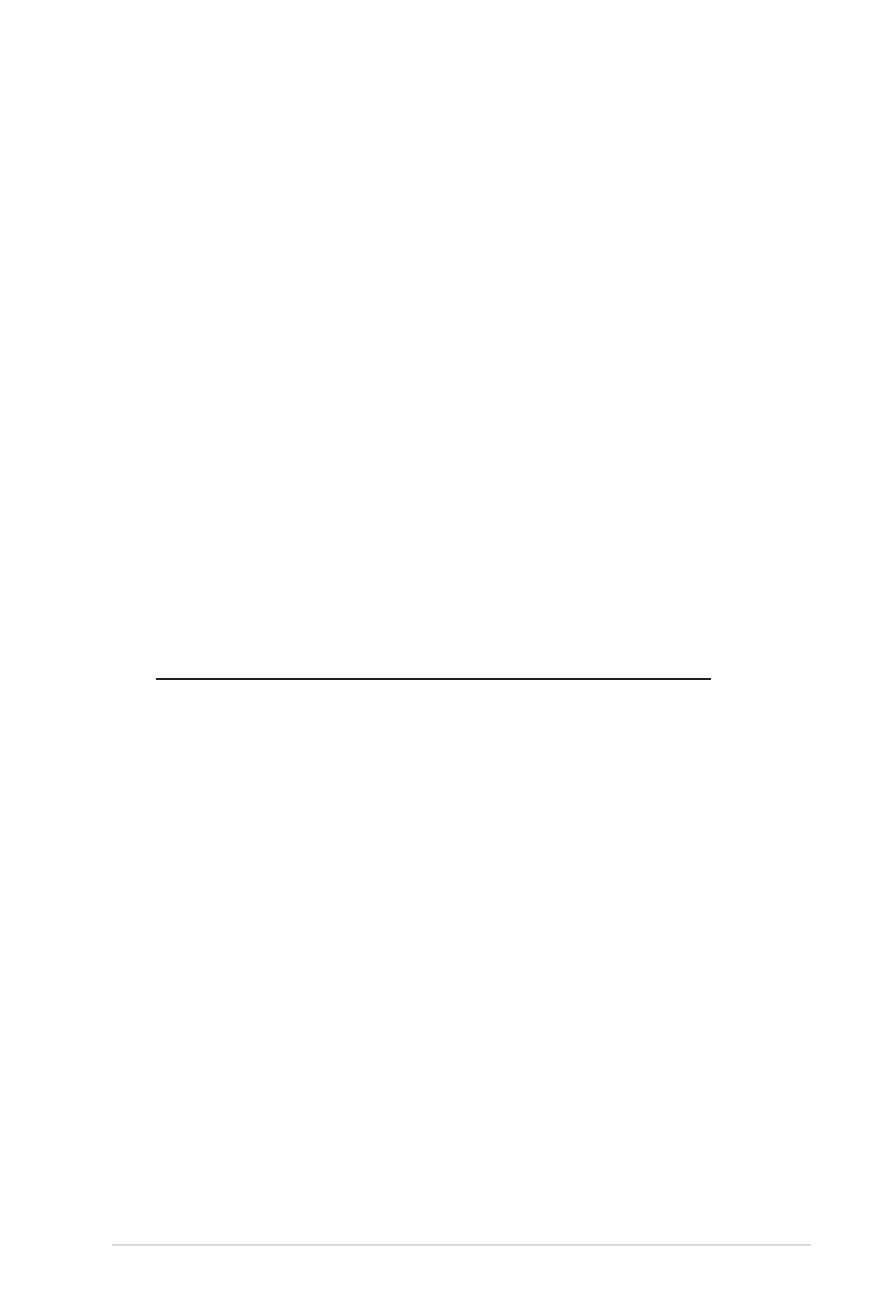
Manual de Usuario del PC Portátil
A-11
Problema de hardware - Cámara integrada
La cámara integrada no funciona correctamente.
1. Compruebe el “Administrador de dispositivos” para ver si hay
problemas.
2. Reinstale el controlador de la cámara Web para resolver el
problema.
3. Si el problema no se resuelve, actualice el BIOS a la versión más
reciente e inténtelo de nuevo.
4. Si el problema sigue sin resolverse, póngase en contacto con
el centro de atención al cliente local y solicite ayuda a un
ingeniero.
Problema de hardware - Batería
Mantenimiento de la batería.
1. Registre el equipo portátil a través del siguiente sitio Web para
obtener una garantía de un año:
http://member.asus.com/login.aspx?SLanguage=es-es
2. NO quite la batería mientras utiliza el equipo portátil con el
adaptador de CA para evitar daños causados por la pérdida
accidental de alimentación. La batería de ASUS cuenta con
circuitos de protección para evitar sobrecargas, por lo que dicha
batería no resultará dañada si se deja en el equipo portátil.
Problema de hardware - Error de encendido y apagado
No puedo ENCENDER el equipo portátil.
Diagnósticos:
1. ¿Alimentación solamente con batería? (S = 2, N = 4)
2. ¿Puedo ver el BIOS (logotipo de ASUS)? (S = 3, N = A)
3. ¿Carga el sistema operativo? (S = B, N = A)
4. ¿LED de alimentación del adaptador ENCENDIDO? (S = 5, N = C)
5. ¿Alimentación solamente con adaptador? (S = 6, N = A)
6. ¿Puedo ver el BIOS (logotipo de ASUS)? (S = 7, N = A)
7. ¿Carga el sistema operativo? (S = D, N = A)
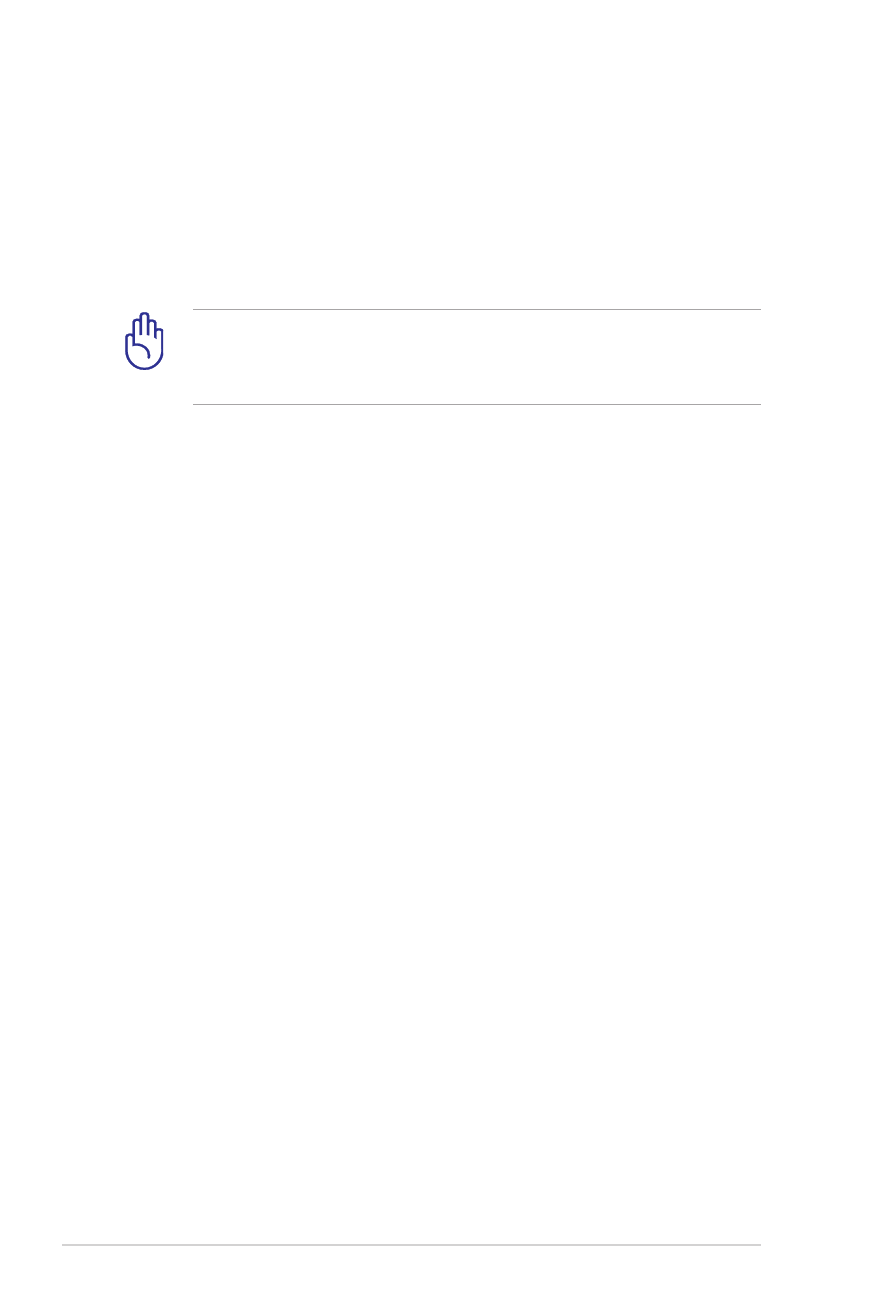
A-12
Manual de Usuario del PC Portátil
Síntoma y soluciones:
A. Puede haber un problema en la placa base, la unidad de disco
duro o el equipo portátil. Visite un centro de atención al cliente
local para solicitar ayuda.
B. Problema causado por el sistema operativo. Intente restaurar el
sistema utilizando la partición de restauración o el DVD.
¡IMPORTANTE! Debe hacer una copia de seguridad de todos
los datos en otra ubicación antes de realizar el proceso de
recuperación.
C. Problema con el adaptador. Compruebe las conexiones del
cable de alimentación o visite un centro de atención al cliente
local para reemplazarlo.
D. Problema con la batería. Compruebe los contactos de la batería.
Si ese no es el problema, visite un centro de atención al cliente
local para repararla.
Problema de hardware - Tarjeta inalámbrica
¿Cómo comprobar si un equipo portátil tiene una tarjeta
inalámbrica?
A. Entre en “Panel de control -> Administrador de dispositivos”. En
esta ventana verá si el equipo portátil tiene una tarjeta WLAN en
el elemento “Adaptadores de red”.
Problema mecánico - VENTILADOR y temperatura
¿Por qué el ventilador de refrigeración está siempre ENCENDIDO y la
temperatura es alta?
1. Asegúrese de que el VENTILADOR funciona cuando la
temperatura del procesador es alta y compruebe si hay flujo de
aire procedente del conducto de ventilación principal.
2. Si hay muchas aplicaciones ejecutándose (compruébelo en la
barra de tareas), ciérrelas para disminuir la carga del sistema.
3. El problema también puede estar causado por algunos virus;
utilice un programa antivirus para detectarlos.
4. Si ninguna de las soluciones propuestas anteriormente ayuda
a resolver el problema, intente restaurar el sistema utilizando la
partición de recuperación o el DVD.
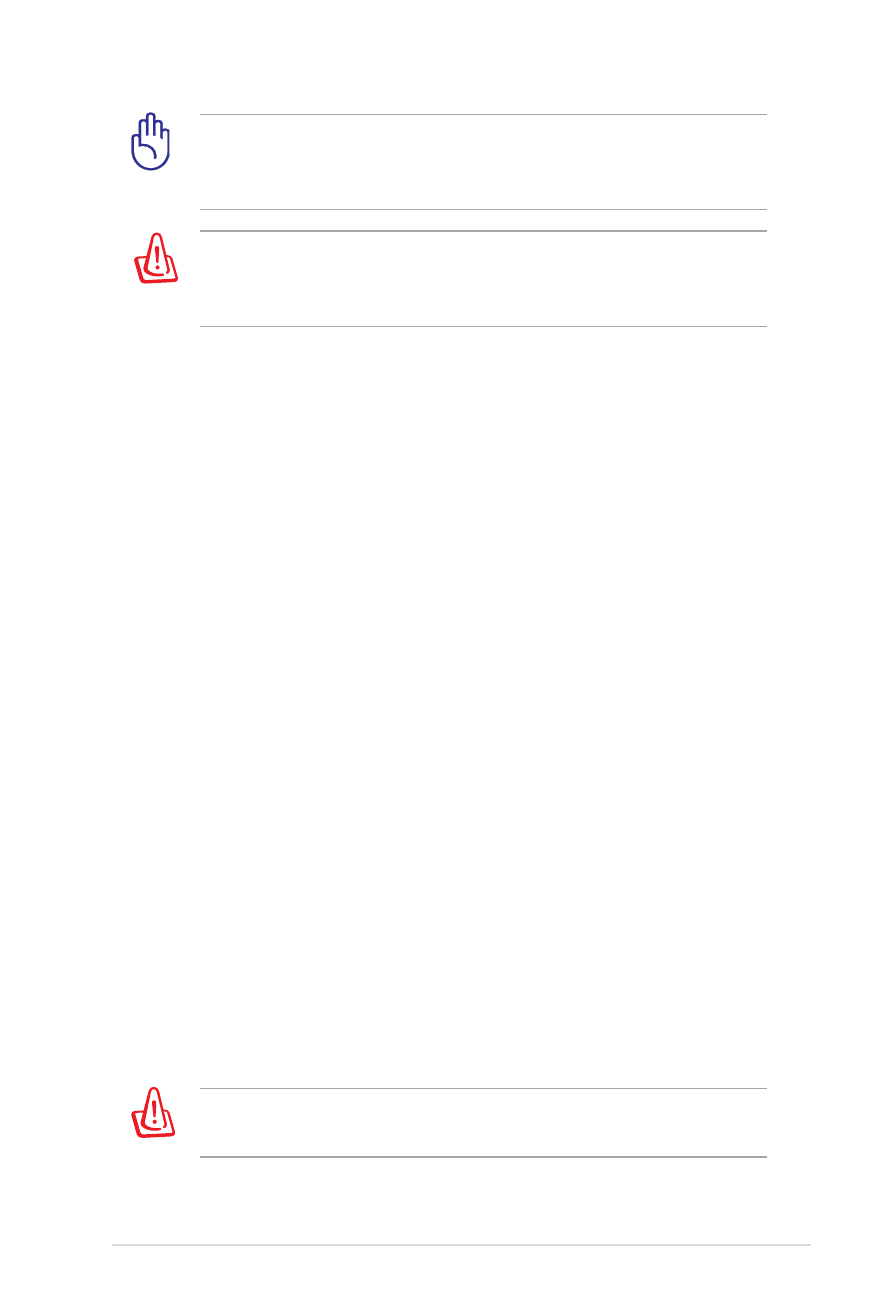
Manual de Usuario del PC Portátil
A-13
¡IMPORTANTE! Debe hacer una copia de seguridad de todos
los datos en otra ubicación antes de realizar el proceso de
recuperación.
!ADVERTENCIA¡ No se conecte a Internet antes de haber
instalado un programa antivirus y el cortafuegos de Internet
para protegerse de los virus.
Problema de software - Software integrado de ASUS
Cuando ENCIENDO el equipo portátil, aparece un mensaje de error
del archivo de directivas abierto.
A. Vuelva a instalar la versión más reciente de la utilidad “Power4
Gear” para resolver el problema. Encontrará dicha utilidad en el
sitio Web de ASUS.
Razón desconocida - Pantalla de color azul con texto
blanco
Una pantalla de color azul con texto de color blanco aparece
después de que el sistema arranque.
1. Quite la memoria adicional. Si instaló memoria adicional
después de adquirir el equipo, APÁGUELO, quite dicha memoria
y vuelva a ENCENDERLO para ver si el problema se debe a una
memoria incompatible.
2. Desinstale aplicaciones de software. Si ha instalado aplicaciones
de software recientemente, puede que no sean compatibles
con el sistema. Pruebe a desinstalarlas en el Modo a prueba de
errores de Windows.
3. Compruebe si el sistema tiene virus.
4. Actualice el BIOS a la versión más reciente con WINFLASH en
modo Windows o AFLASH en modo DOS. Puede descargar estas
utilidades y los archivos del BIOS del sitio Web de ASUS.
!ADVERTENCIA¡ Asegúrese de que el equipo portátil no pierde la
alimentación durante el proceso de actualización del BIOS.
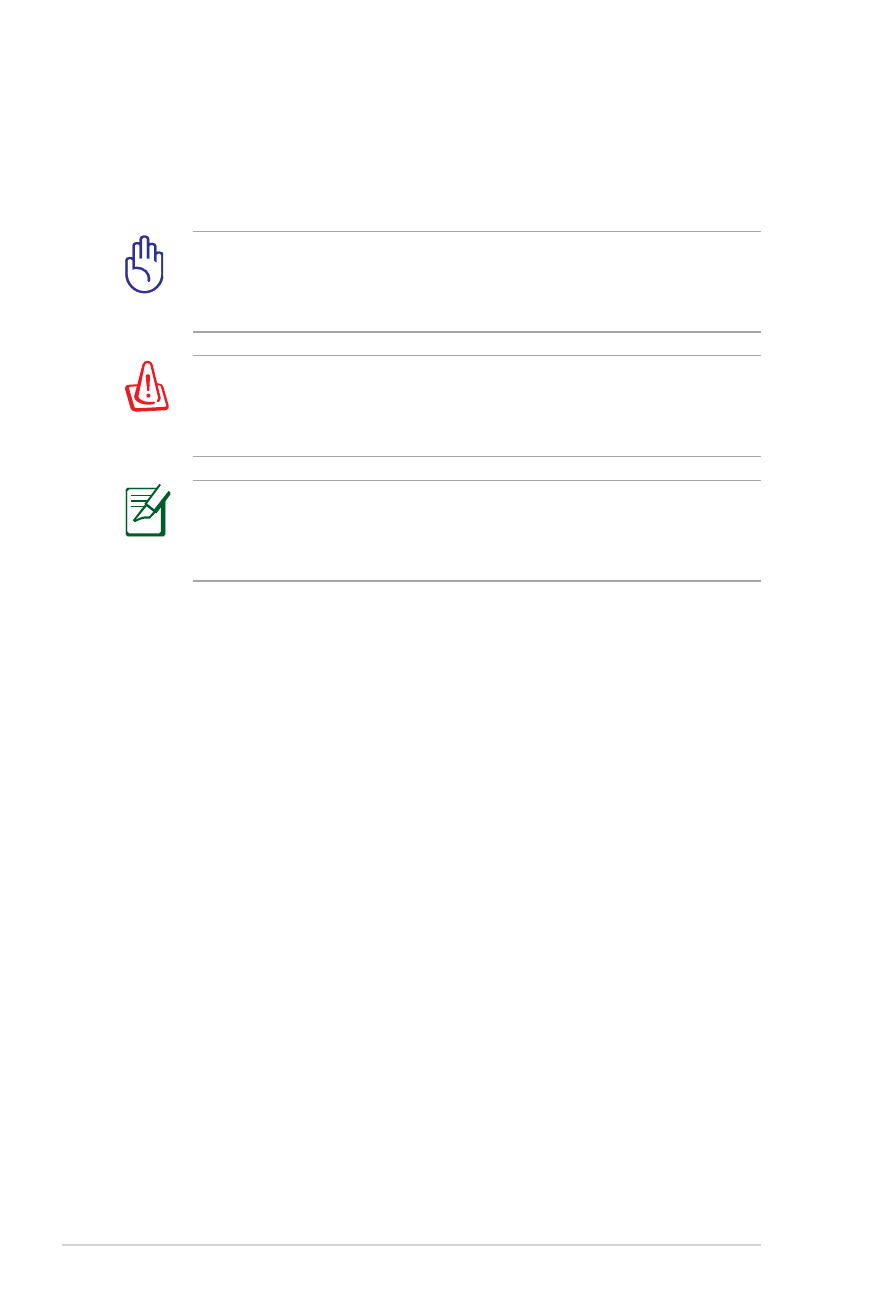
A-14
Manual de Usuario del PC Portátil
5. Si el problema no se resuelve, utilice el proceso de recuperación
para reinstalar todo el sistema.
¡IMPORTANTE!
Debe hacer una copia de seguridad de todos
los datos en otra ubicación antes de realizar el proceso de
recuperación
.
!ADVERTENCIA¡
No se conecte a Internet antes de haber
instalado un programa antivirus y el cortafuegos de
Internet para protegerse de los virus.
A
segúrese de que ha instalado primero los controladores
“Intel INF Update” y “ATKACPI” para que los dispositivos de
hardware se puedan reconocer
6. Si el problema sigue sin resolverse, póngase en contacto con
el centro de atención al cliente local y solicite ayuda a un
ingeniero.
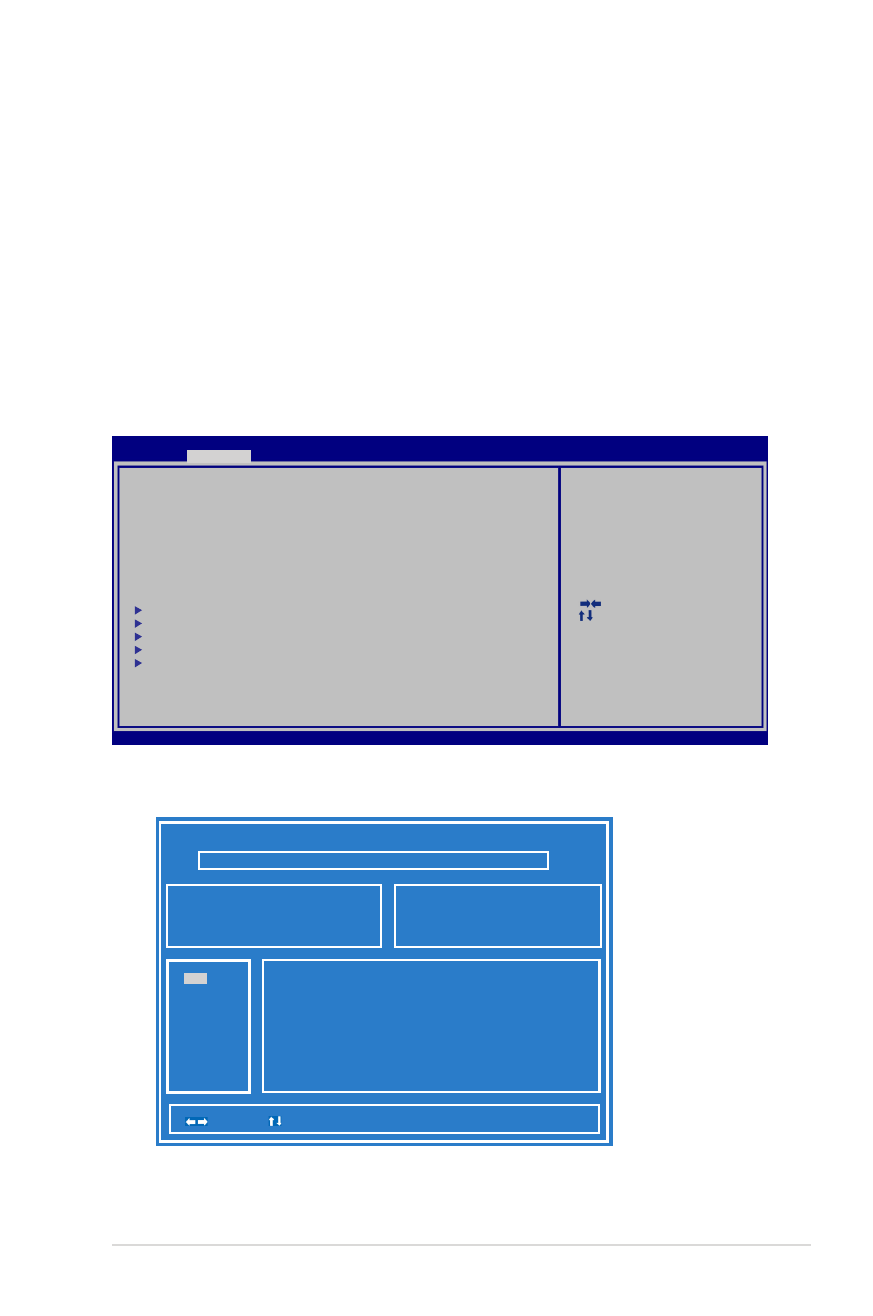
Manual de Usuario del PC Portátil
A-15
Problema de software - BIOS
Actualizar el BIOS.
1. Compruebe el modelo exacto del equipo portátil y descargue el
archivo del BIOS más reciente para dicho modelo del sitio Web
de ASUS y guárdelo en la unidad de disco Flash.
2. Conecte la unidad de disco Flash al equipo portátil y
proporcione energía al equipo portátil.
3. Utilice la función “Start Easy Flash”de la página Opciones
de la página Opciones
avanzadas de la Utilidad de configuración del BIOS. Siga las
instrucciones mostradas.
4. Localice el archivo del BIOS más reciente y comience a
actualizar (operación Flash) el BIOS.
5. Debe elegir “Restore Defaults” (Restaurar valores
predeterminados) en la página Exit (Salir) después de actualizar
(operación flash) el BIOS.
: Select Screen
:
Select Item
Enter: Select
+/—: Change Opt.
F1: General Help
F9: Optimized Defaults
F10: Save ESC: Exit
Version 2.01.1208. Copyright (C) 2011 American Megatrends, Inc.
Aptio Setup Utility - Copyright (C) 2011 American Megatrends, Inc.
Main
Main
Advanced
Chipset Boot Security Save & Exit
POST Logo Type
[Static]
Start Easy Flash
Play POST Sound
[No]
Speaker Volume
[4]
Internal Pointing Device
[Enabled]
Wake On Lid Open
[Enabled]
ASUS USB Charger+ in battery mode
[Disabled]
Intel Virtualization Technology
[Disabled]
VT-d
[Enabled]
SATA Configuration
Intel(R) Anti-Theft Technology Configuration
USB Configuration
Intel(R) Smart Connect Technology
Network Stack
Press ENTER to run the utility
to select and update BIOS.
ASUS Tek. Easy Flash Utility
[
]: Switch [
] : Choose [q] : Exit
FLASH TYPE:
Generic Flash Type
Current Platform
Platform: G56
Version: 200
Build Date: Dec 6 2011
New Platform
Platform: Unkown
Version: Unkown
Build Date: Unkown
FS0
FS1
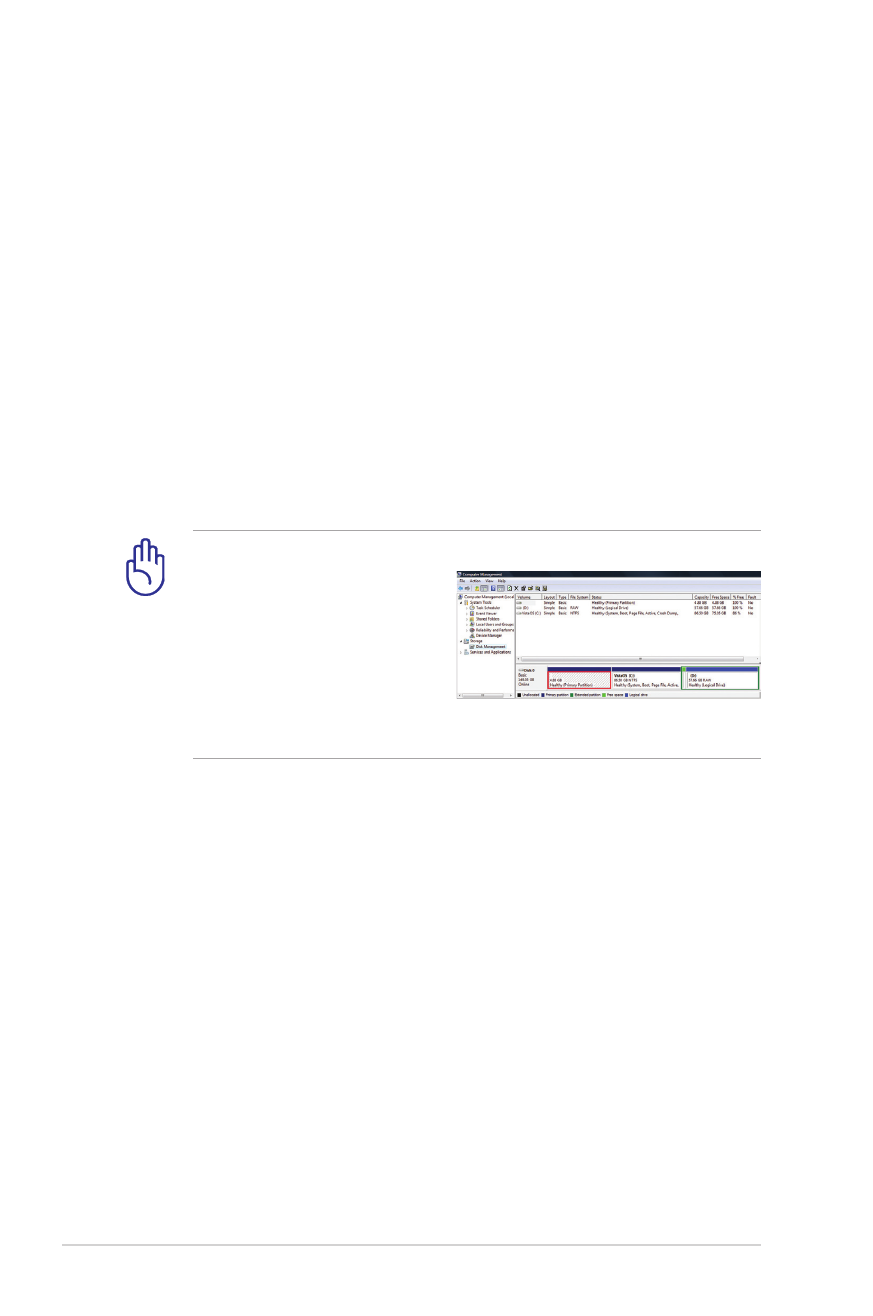
A-16
Manual de Usuario del PC Portátil